Form
Справочник по API
Обзор
Предназначение любой формы - это сбор информации от пользователей. Форма содержит поля ввода и компоненты выбора, такие как чекбоксы, переключатели и кнопки подтвердить/отменить, в зависимости от ситуации. Полный список контролов приведен в специальном разделе документации.
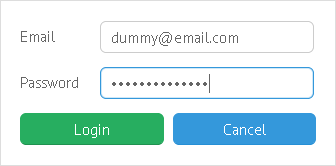
Инициализация
Компонент Form наследуется от view. По своей организации форма похожа на layout т.к. также разделена на столбцы и строки, в которые помещаются контролы.
- elements - массив вертикально упорядоченных контролов и групп контролов;
- cols - массив горизонтально упорядоченных контролов и групп контролов;
- rows - (или elements) массив вертикально упорядоченных контролов и групп контролов.
Существует возможность указать общую конфигурацию для всех контролов, включенных в ту или иную форму.
Форма авторизации
webix.ui({
view:"form",
id:"log_form",
width:300,
elements:[
{ view:"text", label:"Email", name:"email"},
{ view:"text", type:"password", label:"Password", name:"password"},
{ margin:5, cols:[
{ view:"button", value:"Login" , css:"webix_primary"},
{ view:"button", value:"Cancel"}
]}
]
});
Related sample: Form: Basic Initialization
Для удобства последующего взаимодействия с контролами (задание/получение значений, валидация), необходимо задать свойство name каждому из этих контролов. Имена всегда должны быть уникальными. Если вам необходимо связать их между собой (или сделать что-то еще), мы рекомендуем отказаться от использования bind() и вручную обработать нужную логику.
Related sample: Form: Custom Binding Logic
Как задать исходное значение
Задать исходные значения для формы можно несколькими способами:
Задать value каждого элемента отдельно
Каждый контрол содержит свойство value:
{ view:"text", id:"fname", value:"Adam Smith"}
Также вы можете вызвать для этого метод setValue():
$$("fname").setValue("Adam Smith");
Тем не менее этот способ не эффективен при работе со всей формой.
Использовать setValues API
Чтобы задать несколько значений, вы можете использовать метод setValues. Метод принимает объект с набором value в качестве первого (и обязательного) параметра:
$$("$form1").setValues({
value1:"111", value2:"222"
});
Имена данных этих значений должны совпадать со значениями параметров name соответствующих элементов формы:
elements:[
{ view:"text", name:"value1" },
{ view:"text", name:"value2" }
]
Complex Data
Вы можете задать форме любой уровень сложности, используйте для этого следующие настройки:
- свойство complexData со значением
true; - имена элементов должны быть заданы через точку.
webix.ui({
view:"form",
id: "sets",
complexData:true,
elements:[
{ label:"Width", view:"text", name:"layout.width" },
{ label:"Height", view:"text", name:"layout.height" }
]
});
$$("sets").setValues({
layout:{
width:250,
height:480
}
});
Related sample: Form: Data with Complex Properties
Загрузка/парсинг значений
Webix Form может загружать и парсить данные как и любой другой компонент управления данными. Для формы работают все общие правила загрузки данных.
Атрибуты данных должны совпадать со значениями параметров name полей формы:
Парсинг
var data = {id:1, fname:"Ann", lname:"Brown"};
webix.ui({
view:"form", id:"myform", elements:[
{ view:"text", name:"fname"},
{ view:"text", name:"lname"}
],
data:data
});
// или
$$("myform").parse(data);
Загрузка
$$("myform").load("data.php");
Группировка контролов
Разделение формы на разделы
Элементы (elements) формы можно разделить на столбцы и строки любого уровня сложности.
{ view:"form", elements:[
{cols:[
{ rows:[
{ view:"text"},
{ view:"datepicker"}
]},
{ view:"checkbox"},
{ view:"button"}
]}
]}
Добавить удобства и привлекательности внешнему виду формы можно с помощью:
- разделения полей формы на группы;
- добавления хедеров для групп контролов.
Разделы
Элементы формы помещены в разные массивы row, где первая строка - это хедер. Текст для хедера задается как значение свойства template:
{view:"form", elements: [
{ rows:[
{ template:"Alpha fields", type:"section"},
{ view:"text", label:"Alpha 1", value:"" },
{ view:"text", label:"Alpha 2", value:"" }
]},
{ rows:[
{ template:"Beta fields", type:"section"},
{ view:"text", label:"Beta 1", value:"" }
]}
]}
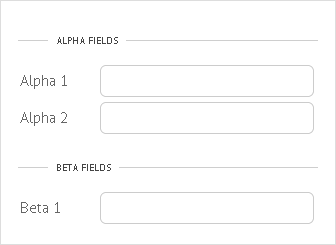
Related sample: Splitting Form into Sections
Наборы полей
Наборы полей, или fieldset - это разделы с границами, врутри которых могут быть помещены контролы. Webix Fieldset содержит текстовый заголовок (label) и тело (body) где хранятся массивы контролов, сгруппированные в rows или cols:
{view:"form", elements:[
{ view:"fieldset", label:"Field Set 1", body:{
rows:[
{ view:"text", label:"Login"},
{ view:"text", label:"Email"}
]
}}
]}
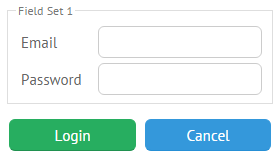
Форма с Multiview
Поля формы могут быть размещены на разных вкладках, т.о. образуя multiview. Переключение между вкладками реализуется с помощью кнопок tabbar и segmented, а также специального tabview.
Контролы для переключение размещаются в массиве elements.
{view:"form", elements:[
{ view:"tabview",
tabbar:{
options:["A","B"]
},
cells:[
{ id:"A", rows:[
{ view:"text", name:"value1", label:"value1" },{}
]},
{ id:"B", rows:[
{ view:"text", name:"value2", label:"value2" }, {}
]}
]
}
]}
Related sample: Form with Tabs
Получение значений формы
Получить value каждого элемента отдельно
Поскольку элементы формы составляют ассоциативный массив, вы можете ссылаться на каждый из них с помощью свойства name любого элемента.
var form1 = [
{ view:"text", label:"Login", name:"login", id:"log"},
{ view:"text", label:"Email", name:"email", id:"email"},
{ view:"button", name:"submit", value:"Submit", id:"btn"}
];
webix.ui({
view:"form",
id:"my_form",
elements: form1
});
// доступ к объекту поля «логин»
var login = $$("my_form").elements.login;
// получение значения поля «логин»
var loginValue = $$("my_form").elements.login.getValue();
Также вы можете применить метод getValue() для нужного контрола:
var loginValue = $$("log").getValue();
Получить values всех элементов формы
Чтобы получить ассоциативный массив значений всех элементов (пары name:value), вы можете использовать метод getValues. Чтобы получить необходимое значение, вы должны указать name нужного контрола.
var values = $$("my_form").getValues(); // возвращает { login:"", email:"", submit:"" }
values.login; // возвращает текущее значение поля "login"
Также вы можете получить только измененные и неизмененные значения формы с помощью следующих методов:
- getDirtyValues - возвращает хэш измененных значений;
- getCleanValues - возвращает хэш неизмененных значений.
Отключение элементов формы
Любой элемент формы можно отключить или переключить в режим "только для чтения".
webix.ui({
view:"form",
elements:[
{ view:"text", readonly:true},
{ view:"text", disabled:true }
]
});
Related sample: Form: Attributes
Больше информации о работе с методами формы в отдельной статье.
Реагирование на изменения в поле ввода
Если вы хотите отследить момент когда значение в поле ввода изменяется с одного на другое, задайте обработчик событию onChange.
Событие присоединяется к объекту элемента, который можно получить по его ID или name.
Функция-обработчик может быть любого характера. Ниже вы найдёте пример вывода изменений. Функция принимает 3 аргумента:
- newv - новое значение контрола
- oldv - предыдущее значение контрола
- config - источник изменения. У аргумента могут быть следующие значения:
- "user" - если изменение вызвано действием пользователя
- "auto" - если изменение вызвано библиотекой (например, при вызове setValues).
$$("form1").elements["login"].attachEvent("onChange", function(newv, oldv, config){
webix.message(`Value was changed from ${oldv} to ${newv}. Source: ${config}`);
});
Related sample: Form: "onChange" Event
Получение родительской формы для ввода
Самый простой способ получить родительскую форму из любого ее элемента, это вызвать метод getFormView:
Валидация изменений в поле ввода формы
{
view:"text", on:{
onChange:function(){
var form = this.getFormView();
form.validate();
}
}
}
Отправка данных формы
Данные формы можно послать на сервер одним из следующих способов:
1 . Используя Webix Ajax helper:
webix.ajax().post("some.php", form.getValues());
// с колбэком
webix.ajax().post("some.php", form.getValues(), function(text, data, xhr){ });
2 . Используя webix.send метод, который эмулирует отправку HTMLform:
webix.send("come.php", form.getValues());
3 . Не напрямую, через компонент bound master или DataCollection:
Метод удобен когда форма используется для редактирования данных основного компонента (DataTable, Tree, List и т.д.). В этом случае важны данные главного компонента, а не формы. Форма сохраняет данные в главном компоненте, в то время как мастер обрабатывает серверную часть.
// данные из выбранного элемента списка помещаются в форму
form.bind(list);
// отправляет данные обратно в элемент списка
form.save()
Принципы Data binding подробно описаны в отдельной статье.
Статьи по теме
- Работа с Form и HTMLForm
- Интеграция Uploader и Form
- HTMLForm
- Контролы
- Работа с контролами
- Валидация данных
- Обработка событий
- Связывание данных
- Работа со всплывающими сообщениями